Nous avons vu dans un précédent article comment notre réseau N était géré de manière autonome et piloté par ordinateur. Ce réseau dispose de 2 configurations :
- 6 modules : Avec une grande coulisse pour la voie extérieure et une coulisse pour la voie intérieure.
- 3 modules : Utilisation de la coulisse intérieure et possibilité de faire un va-et-vient (ou navette automatique ) sur la voie extérieure. Configuration simplifiée donc, notamment en terme de logistique.
Ce second article va nous permettre de voir comment automatiser le va-et-vient lorsque le réseau est en configuration 3 modules. Le réseau étant le même mais en configuration simplifiée, une grosse partie de la structure du réseau est conservée. Lire ou relire l’article de l’automatisation du réseau en configuration 6 modules :
Automatisation du réseau avec Rocrail
Schéma du réseau N, version 3 modules
Dans cette configuration, la coulisse intérieure est conservée et conserve le même fonctionnement. Elle ne comporte aucun point de rétro-signalisation, donc aucun automatisme. L’utilisateur pilote manuellement l’une des 4 rames qu’il est possible d’entreposer en coulisse. La coulisse arrière qui n’est pas présente dans cette configuration supprime donc de ce fait tous les automatismes et la gestion de cette partie par l’ordinateur.
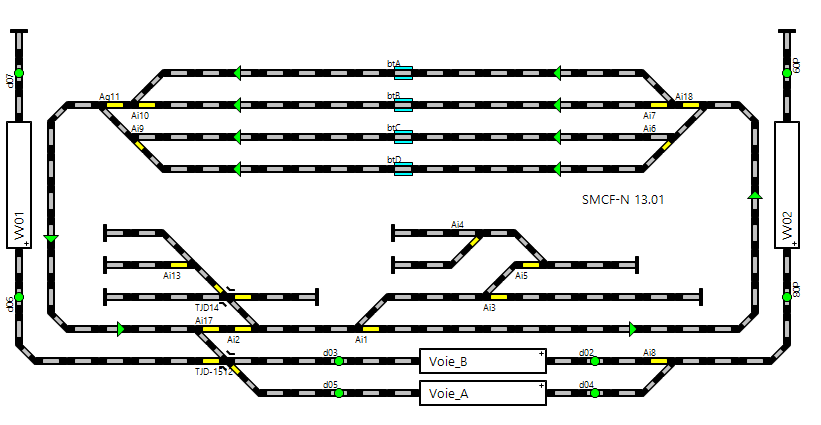
Pour permettre d’utiliser cette partie de voie et garder une bonne animation du réseau, un va-et-vient va être mis en place et confié à l’ordinateur pour en assurer sa gestion.
Configuration des blocs
Ajout des blocs de va-et-vient (navette automatique)
Par rapport à l’existant, les blocs de la voie A et voie B sont conservés. 2 blocs sont ajoutés aux extrémités pour permettre de créer le va-et-vient. Ils seront respectivement notés VV01 et VV02.
Définition des sens de circulation entre les blocs
Lors de l’édition du schéma il peu être important de renseigner le sens de circulation des trains entre les blocs. Ceci pour aider l’analyseur lorsqu’il tentera de créer tous les itinéraires possibles. Ici les trains circuleront dans les 2 sens entre les blocs, contrairement au réseau en configuration complète ou le sens était imposé. Nous n’utiliserons donc pas de flèches entre les blocs sur le schéma pour le va-et-vient.
Configuration des blocs de va-et-vient (terminus)
Nous allons éditer les 2 blocs VV01 et VV02 et indiquer que ce sont des blocs « terminus ». Faire un clic droit sur le bloc VV01, puis propriétés. Puis décocher « Permettre le changement de direction » pour finalement pouvoir cocher « Gare terminus ». Reproduire cette configuration sur VV02.
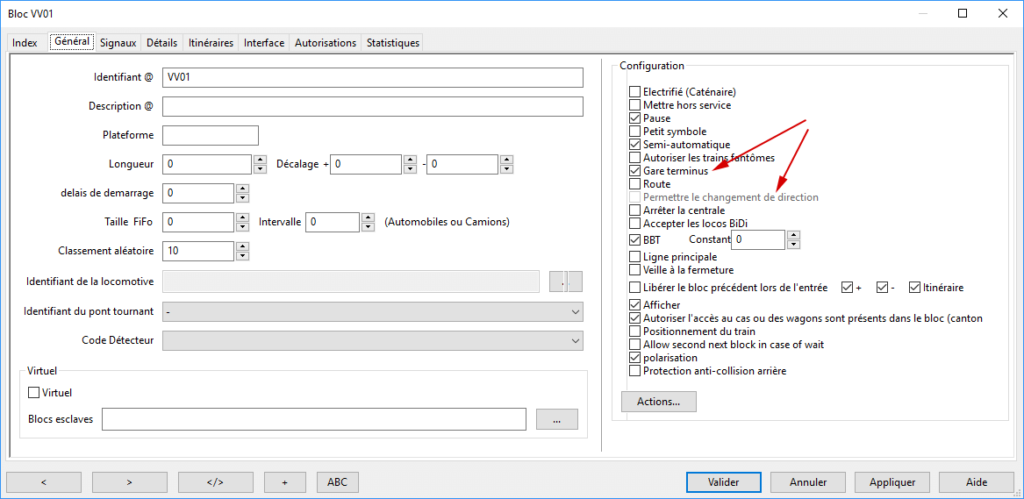
Définition des itinéraires (routes)
Analyse des itinéraires
L’analyseur permet de générer tous les itinéraires possibles une fois les blocs posés. En cliquant sur Analyser (Menu « Fichier » puis « Analyser »), le système doit ici nous trouver 8 itinéraires. Lorsque les routes sont calculées, cliquer dans le menu « Objets » puis « itinéraires » (ou touches CTRL+2) pour lister l’ensemble des itinéraires trouvés.
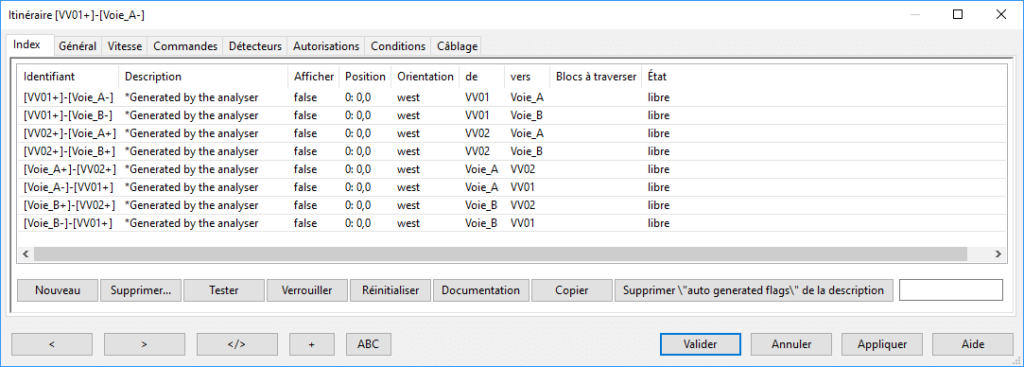
Ajout des capteurs aux blocs
Pour finaliser la configuration des blocs, il faut assigner à chacun des blocs les 2 capteurs qui lui sont liés. Rocrail fonctionne avec 2 évènements par défaut pour les blocs. « Enter » et « in » sont les deux évènements de base qui permettent l’automatisation. Pour chaque bloc nous allons donc indiquer les 2 capteurs associés au bloc.
Dans les 2 sens (« all enter + » et « all enter – ») pour les blocs Voie A et Voie B. Pour les blocs terminus VV01 et VV02 seul le sens « all enter + » a besoin d’être définit.
Capteurs des blocs Voie A et Voie B
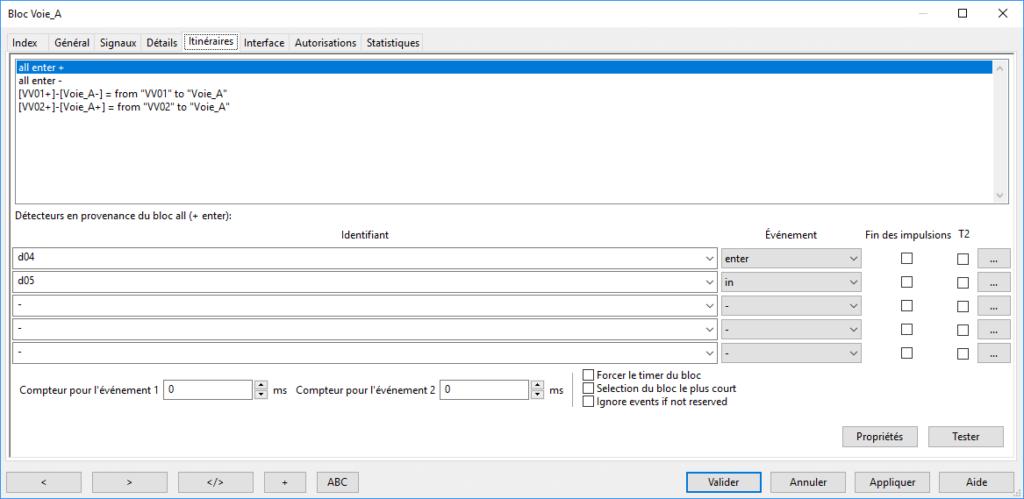
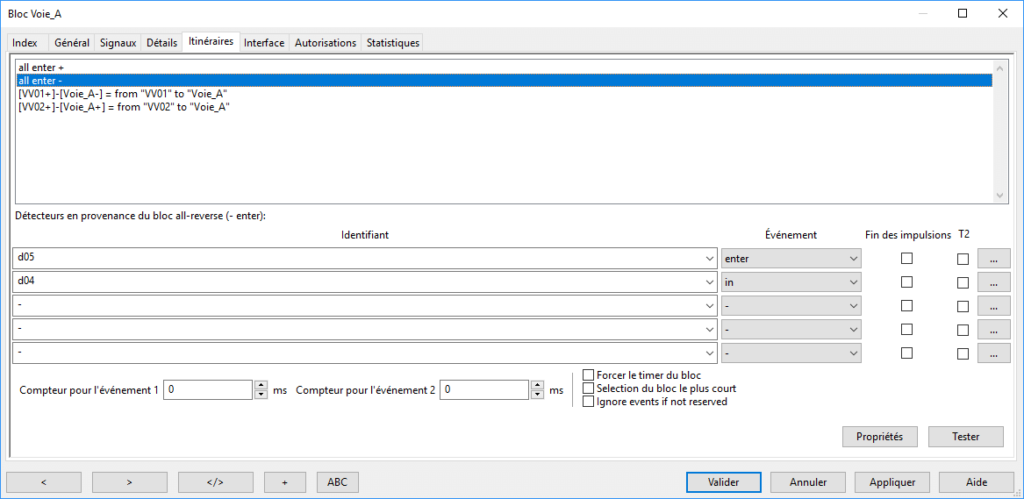
Capteurs des blocs VV01 et VV02
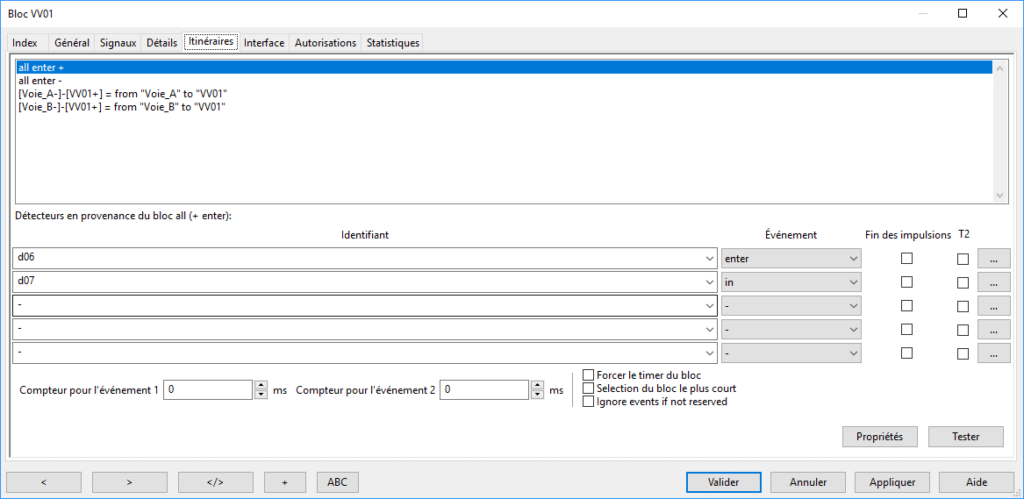
Simuler le va-et-vient
À ce stade tout est prêt pour simuler le va-et-vient. Vérifier dans le menu « Automatique » que « Simuler les détecteurs » est actif.
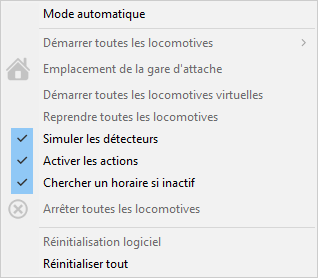
Placer les 2 autorails dans les blocs en gare
Par glisser/déposer, 2 autorails sont placés dans les blocs de la gare. Le mode automatique est activé en cliquant dans les menus sur le bouton « Activer le mode automatique ». Le X4500 se dirigera vers VV01 alors que le X73000 Un des 2 autorails se dirigera vers VV02. La direction est indiquée par une petite flèche dans le bloc. Il est possible d’inverser la direction en faisant un clic droit sur le bloc puis « Inverser le sens d’entrée du bloc ».
Pour lancer la séquence, double cliquer sur les 2 blocs. Les voies sont respectivement réservées (en jaune), tout comme les blocs de destinations (en jaune également).
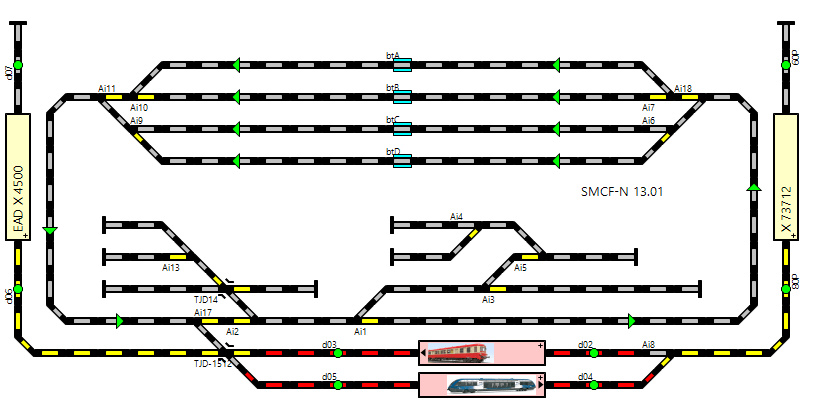
Faire avancer l’EAD X4500 vers le bloc suivant
Pour simuler la marche de l’autorail, cliquer sur le capteur d’entrée de bloc VV01. L’EAD quitte alors son bloc d’origine et marque son entrée dans le VV01.
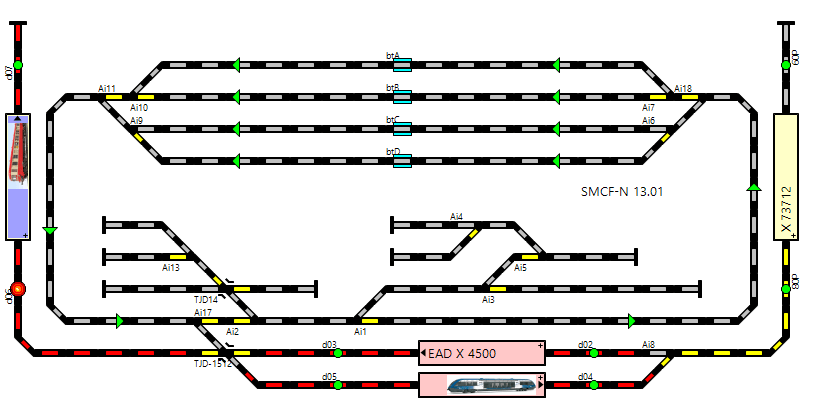
L’EAD X4500 est présent dans le bloc terminus
Enfin, cliquer sur le capteur en sortie de bloc pour simuler la présence de l’autorail. Une fois l’autorail entré dans le bloc, le système inverse la direction, puis attends quelques secondes (temps aléatoire ou fixe) avant de renvoyer la machine vers l’un des 2 blocs Voie B ou Voie A selon disponibilité.
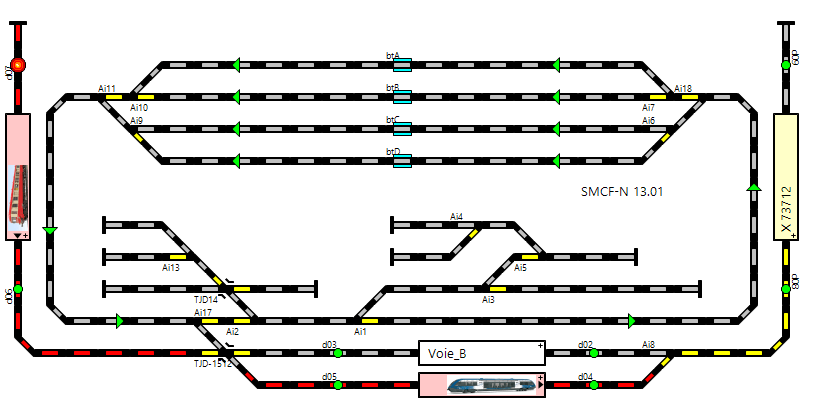
Le bon timing
Un va-et-vient c’est sympa. Mais il ne faut pas non plus que les engins défilent en discontinu et que les passages soient trop fréquents. Pour cela nous allons régler les temps d’attente dans les différents blocs. Sur le bloc VV01, faire un clic droit et « propriétés ». Puis dans l’onglet « Détails » nous allons ajuster le temps d’attente dans le bloc.
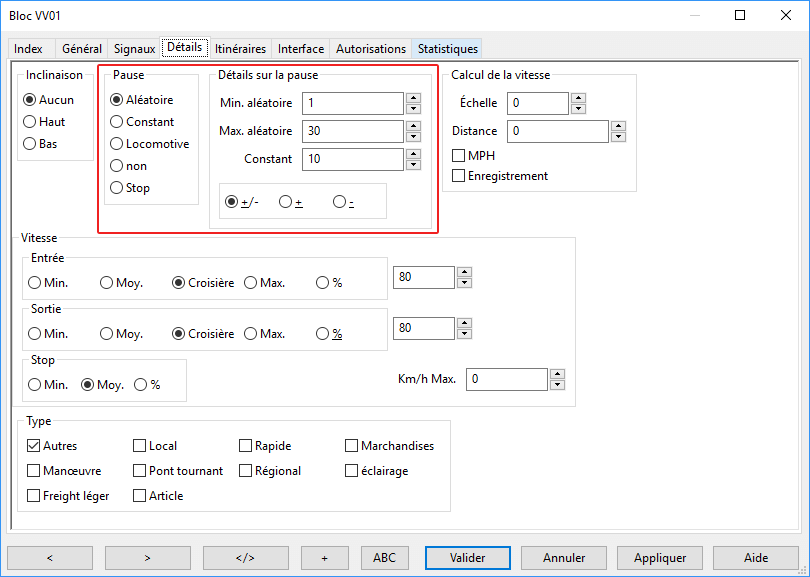
- Aléatoire: Le temps d’attente avant que la machine ne soit remise en marche est tiré aléatoirement. Dans notre exemple un temps compris entre 1 et 30 secondes.
- Constant: Si cette option est retenue. Le temps d’attente sera toujours le même. Dans notre exemple la valeur renseignée est de 10 secondes.
- Locomotive: Avec cette option le système attendra le temps qui est paramétré au niveau de la locomotive. Dans le cadre de notre va-et-vient, l’idée est de faire tourner 2 autorails donc ce n’est pas l’option qui est retenue. Mais on pourrait dans une autre configuration imaginer que les machines tractant des rames voyageurs s’arrêtent 2mins en gare alors que des rames marchandises s’arrêtent 5mins avant de repartir.
- Non: Avec cette option la machine ne marquera pas de temps de pause.
- Stop: Avec cette option la machine s’arrête dans le bloc sans jamais en repartir.
La théorie c’est bien mais la pratique c’est mieux
Illustration du va-et-vient en images :
Merci de partager cet article sur les réseaux sociaux si vous l’avez trouvé intéressant.
